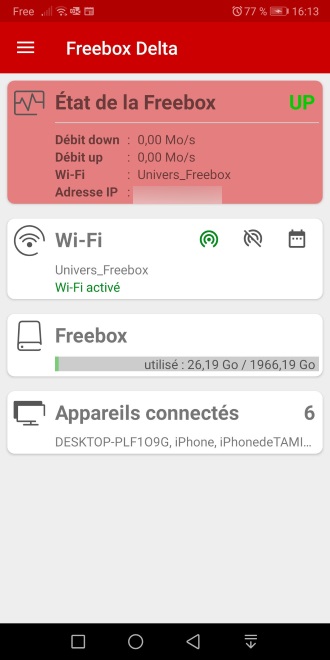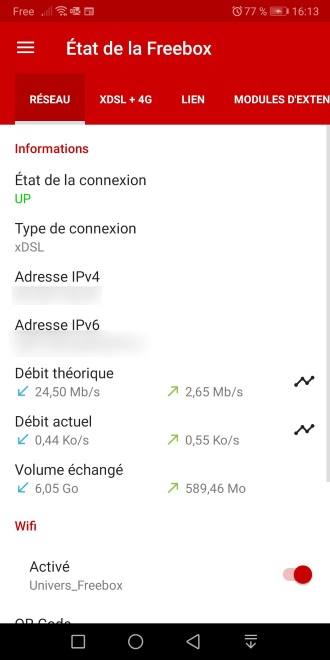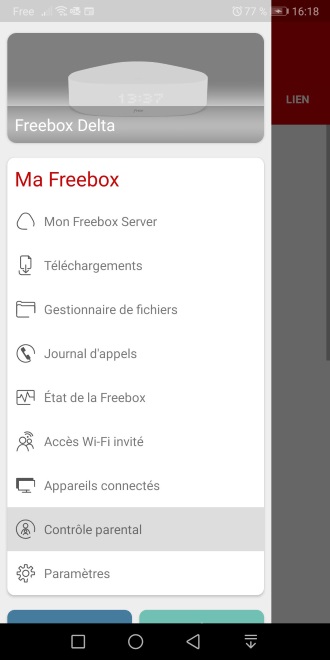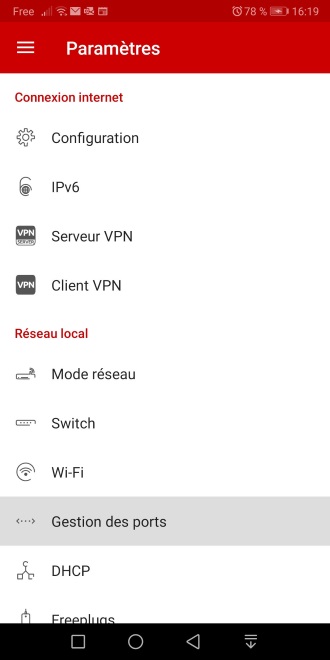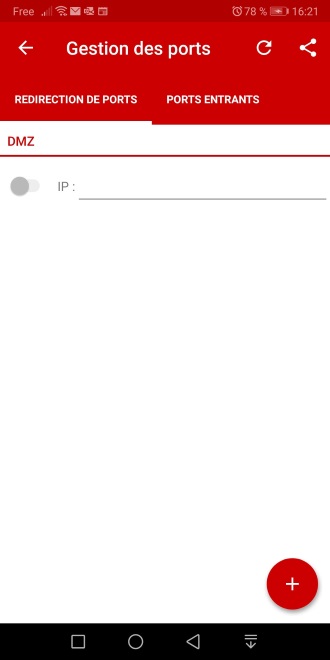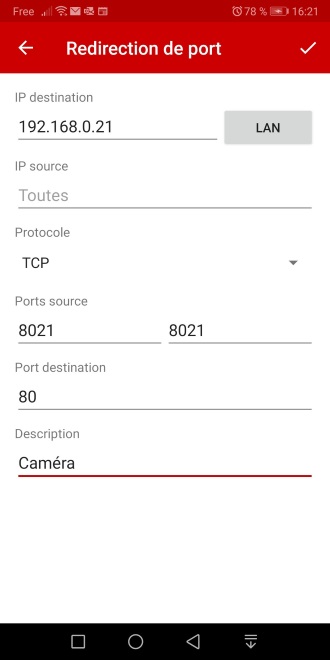Ayant réussi à obtenir des exemplaires des smartphones Sony Xperia 10 et Sony Xperia 10 Plus avec leur format 21/9 pensé pour la consommation de contenus multimédias, Univers Freebox vous propose un test du plus grand modèle.
Avant de passer à ce test réalisé à partir d’un modèle prêté par le constructeur, voici un rappel des principales caractéristiques du Sony Xperia 10 Plus disponible chez Free Mobile pour 399 euros :
.JPG)
– Processeur : octa-core jusqu’à 1,8 GHz (Snapdragon 636)
– Mémoire vive : 4 Go
– Écran : dalle IPS 6,5 pouces offrant une définition Full HD+ (2 520 x 1 080 pixels) au ratio 21/9 et sans encoche avec une protection Gorilla Glass 5
– Son produit par un haut-parleur dans la tranche inférieure
– Stockage : 64 Go (extensibles par MicroSD)
– Compatibilité 4G : support des bandes B1/B2/B3/B5/B7/B8/B20/B28/B32
– Double capteur photo dorsal : 12 + 8 Mégapixels (principal et infos de profondeur)
– Appareil photo frontal : 8 Mégapixels (dans une bordure de l’écran)
– Prise casque : oui (tranche supérieure)
– Connectique de charge : USB Type-C (tranche inférieure)
– Connectivité Bluetooth : version 5.0
– Support NFC : oui
– Batterie : 3 000 mAh (non amovible) rechargeable en filaire avec le chargeur 7,5 Watts fourni (possible en 18 Watts)
– Système d’exploitation : Android 9.0 Pie
– Protection : lecteur d’empreintes digitales sur la tranche droite
Une finition qualitative, un format qui surprend
Lors de la prise en main, le Sony Xperia 10 Plus donne une impression de finition qualitative. Concernant le format allongé, nos impressions à la rédaction sont partagées. Certains ont du mal à adhérer. D’autres apprécient d’avoir un grand affichage, tout en ayant une largeur contenue qui facilite la prise en main.
Chose appréciable, si le bloc photo dorsal dépasse un peu, sa position centrale évite de rendre le smartphone instable lorsqu’il est posé sur la table.
Un très bel écran et un son agréable à écouter
Parlons maintenant de son écran allongé qui offre une bonne luminosité, de jolies couleurs et de bons angles de vision. Son format est un pur bonheur dans les vidéos et jeux qui gèrent ce format, grâce à un grand champ de vision qui participent grandement à l’immersion. Notez qu’il est possible de régler la teinte d’affichage dans les paramètres et qu’un mode à une main est accessible après un double tapotement sur le bouton d’accueil.
Côté son, le rendu est plutôt agréable à écouter. Le son produit par le haut-parleur dans la tranche inférieure est puissant et clair, tout en présentant un peu de relief.
Du côté des caractéristiques bienvenues, on note aussi la présence du mini-jack.
De beaux clichés, mais un mode nuit aux abonnés absents
Pour la photo, le Xperia 10 Plus utilise deux capteurs 12 et 8 Mégapixels à l’arrière qui produisent de beaux clichés en pleine journée et avec de bonnes conditions de luminosité. Le soir, les photos sont assez bonnes. Dommage qu’un mode nuit ne soit pas de la partie, pour, par exemple, corriger les halos lumineux autour d’un lampadaire. Le Xperia 10 Plus s’en sort également très bien en selfie. Certains noteront enfin la possibilité, dans les paramètres, de prendre des photos en différents ratios : 1/1, 4/3 et 16/9, mais également en 21/9.
Ci-dessous, un exemple de photo sans puis avec zoom (sans bouger de place) :
Un cliché en 16/9 puis 21/9 :
D’autres clichés en plein jour :
Une photo prise de nuit, avec éclairage urbain :
Un portrait avec un léger effet bokeh :
Un exemple de selfie, réalisé en intérieur et avec deux sujets sur deux plans différents :
Une 4G rapide et un support de la B28
D’après nos tests de débits 4G, réalisés dans nos endroits habituels, on peut aisément dépasser les 150 Mbit/s.
Toujours à propos de la 4G, le Xperia 10 Plus propose le support B28, pour la 4G sur la bande des 700 MHz. Intéressant si vous êtes abonné Free Mobile.
Enfin, aspect que l’on peut aimer ou pas: la partie amovible pour accueillir les cartes SIM. Si elle se retire sans épingle et facilement, sa souplesse n’inspire pas spécialement confiance sur la durée contrairement au tiroir SIM rigide en métal. Fort heureusement, ce n’est pas un élément que l’on retire tous les 15 du mois.
Des performances correctes, mais un smartphone qui chauffe trop facilement
Côté performances, AnTuTu positionne le Sony Xperia 10 Plus en-dessous d’un Huawei P30 Lite et d’un Samsung Galaxy A9 (2018). Logique, sachant que le Sony utilise un chipset Snapdragon 636 et le Samsung un chipset Snapdragon 660.
Plus concrètement, le Sony Xperia 10 Plus peut lancer Asphalt 9 et le faire fonctionner correctement. PUBG Mobile se lance avec les graphismes au minimum et saccade légèrement par moment.
Maintenant, il y un autre aspect que nous avons noté : la chauffe. Notre exemplaire avait tendance à chauffer pour la moindre activité, que ce soit des photos et des tests de débit. Bref, le Sony Xperia 10 Plus s’annonce capable de faire tourner du jeu, même un peu gourmand, à condition de ne pas être exigeants concernant les graphismes ou de composer avec quelques légères saccades et un peu de chauffe.
Une autonomie correcte, mais une charge pas très rapide
Durant nos tests, nous passons de 100 % le samedi matin à 8h00 à 5 % le lundi matin à 10h30, avec beaucoup de manipulations, des tests de débit et de performances, des photos et du jeu gourmand. C’est plutôt pas mal. Deux jours d’autonomie semblent donc envisageables.
Maintenant, avec le bloc 7,5 Watts fourni, la charge traîne un peu en longueur. Partis de 5 % à 10h30, nous sommes arrivés à 37 % à 11h10, puis 59 % à 11h37. Les 100 % ont été atteints à 12h55. Prévoyez donc deux heures et demie pour une charge complète. Et pour ceux qui se retrouveraient à court de batterie en fin de journée et sans prise de courant à proximité, il existe toujours les modes Stamina et Ultra Stamina, le second limitant le nombre d’applications au strict minimum.
Une partie logicielle proche d’Android stock
Terminons sur la partie logicielle, avec une expérience proche de l’Android de base et quelques ajouts côté applications comme Netflix, PS App, Xperia Lounge… On retrouve la gélule pour la navigation à la gestuelle et le tiroir d’applications.
On note aussi la partie assistance accessible depuis les paramètres pour en savoir plus sur les caractéristiques de son appareil, mais également pour en découvrir davantage sur les fonctions et réglages. Un aspect bienvenu pour les débutants.
Concernant la partie sécurité, au moment des tests, nous devions nous contenter des patchs de février. Pas les plus récents, donc.
En parlant de sécurité, le déverrouillage passe par un lecteur d’empreintes digitales à portée de pouce sur la tranche latérale, entre le bouton d’alimentation et les boutons de volume. Il a fonctionné à tous les coups durant nos tests et se montre très réactif.
VERDICT : le smartphone Sony Xperia 10 Plus respire la qualité, propose un bel écran pour le multimédia, un son agréable à écouter et un lecteur d’empreintes digitales efficace. Certains pourront aussi aimer son interface proche d’Android stock. Les abonnés Free Mobile noteront aussi sa compatibilité avec 4G 700 MHz, chère à l’opérateur de Xavier Niel. Maintenant, en mettant de côté l’écran 21/9 qui est différenciant, on ne peut s’empêcher de le comparer au Redmi Note 7 vendu deux fois moins cher, tout en proposant une jolie finition, un écran de taille équivalente, un chipset plus à l’aise avec les jeux, des meilleures photos et une autonomie excellente. Le voici, le principal point faible de ce smartphone : le positionnement tarifaire, au regard de la forte concurrence des marques chinoises. On n’a aucun mal à trouver mieux pour un prix bien plus attractif.
.png)


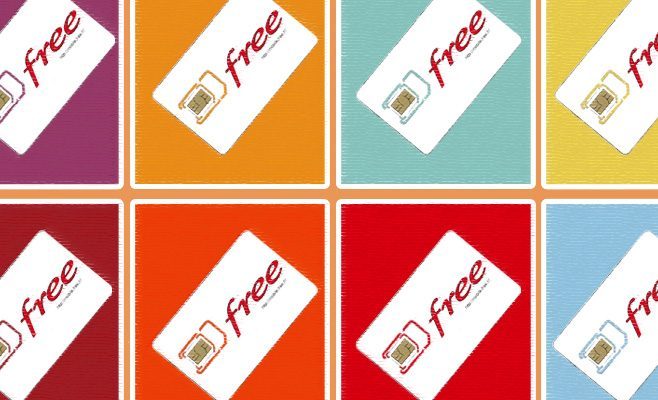
-8b38574.png)
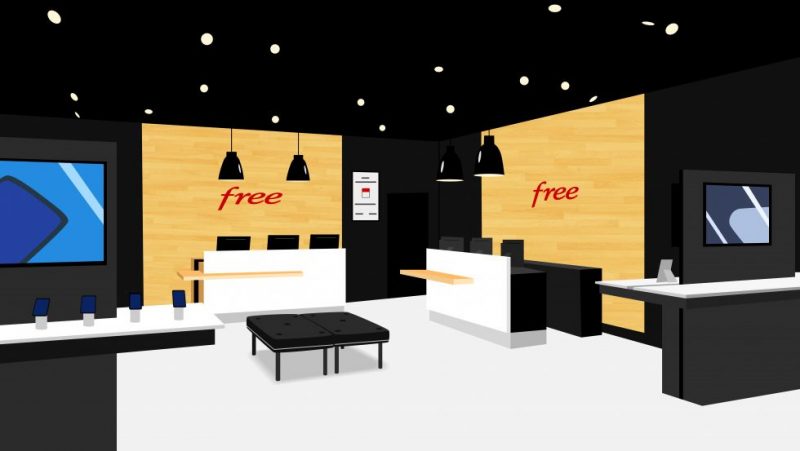
-8b38574.jpg)
-8b38574.png)
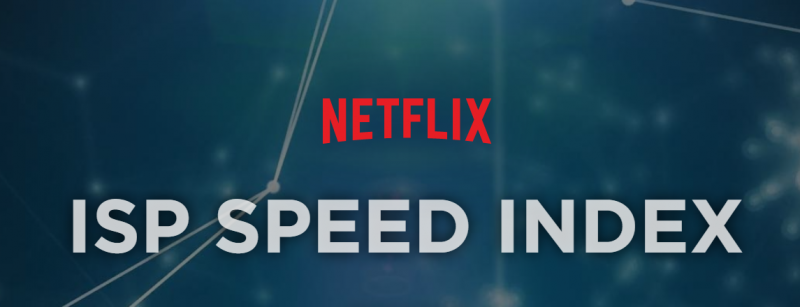
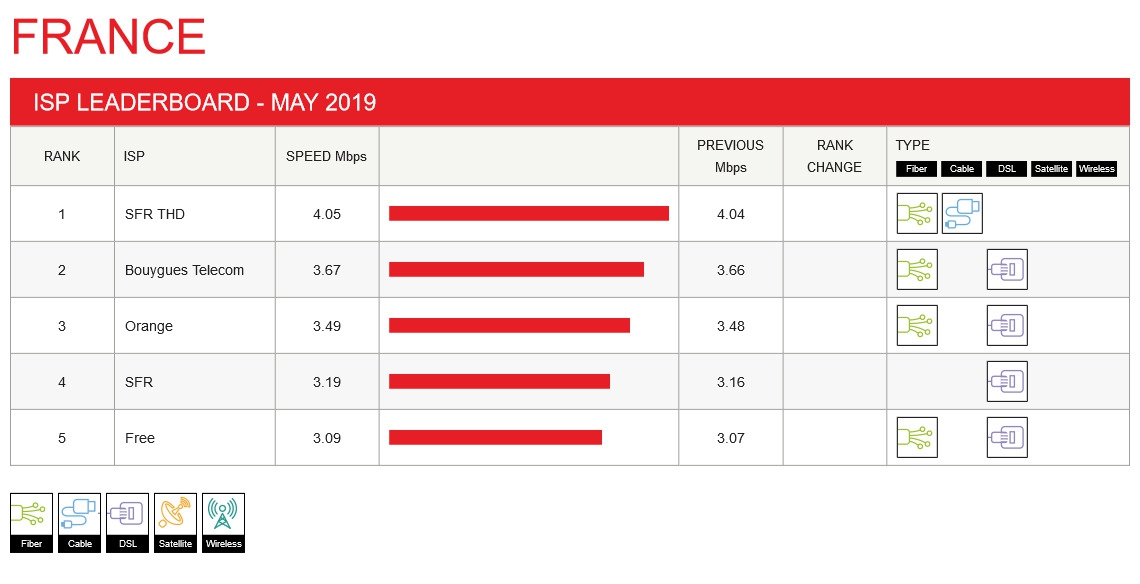
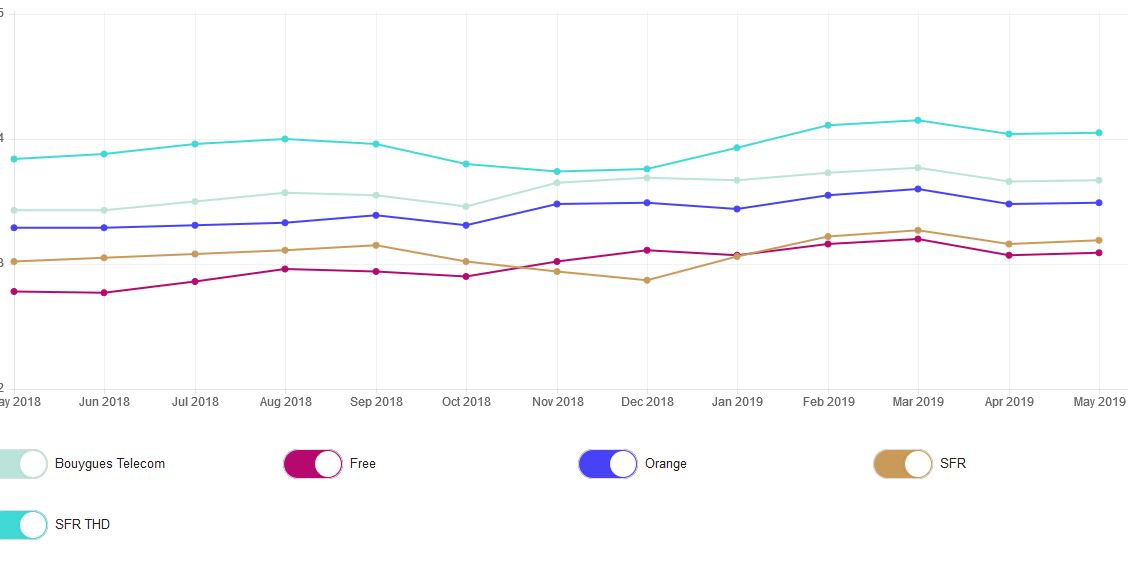
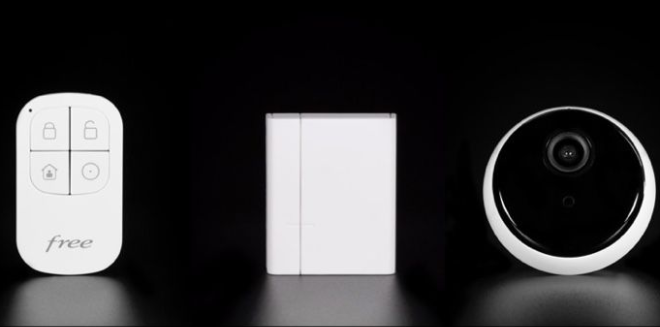



(2)-8b38574.jpg)
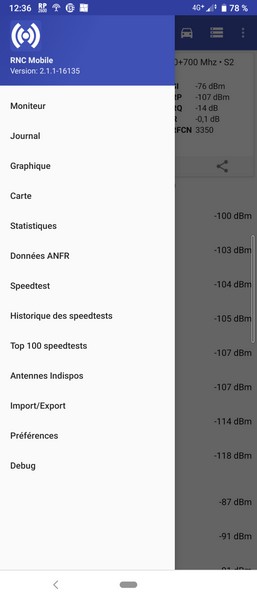
.jpg)
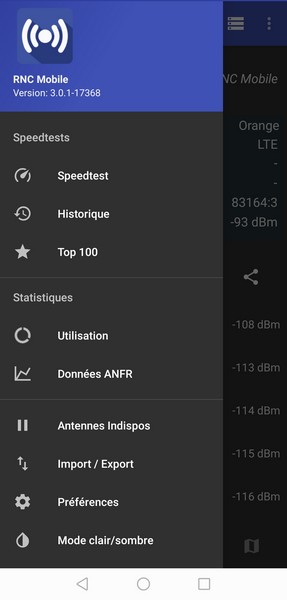

.JPG)
.JPG)
.jpg)
.JPG)
.JPG)
.png)
.png)
.JPG)
.JPG)
.JPG)
.JPG)
.JPG)
.JPG)
.JPG)
.JPG)
.JPG)
(1).jpg)
.JPG)
.png)
.png)
.JPG)
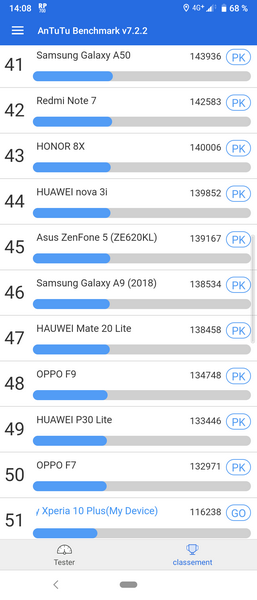
.jpg)
.png)
.png)
.png)
.png)
.png)
.png)
-8b38574.jpg)
.jpg)
.jpg)
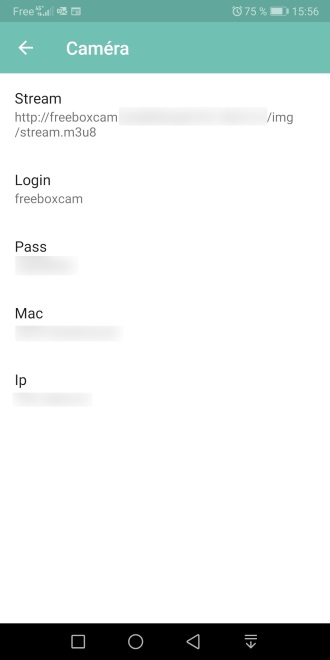
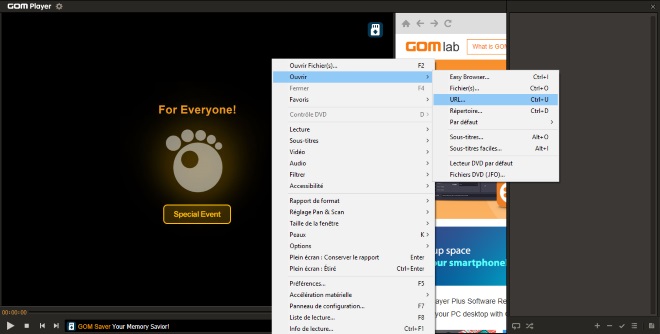

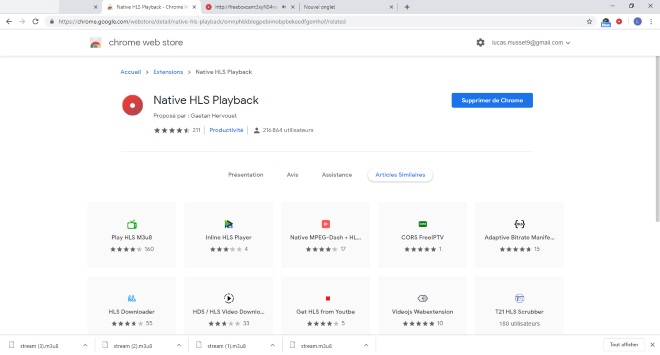
.jpg)